如果沒有 ISO 文件,虛擬機器將無法啟動
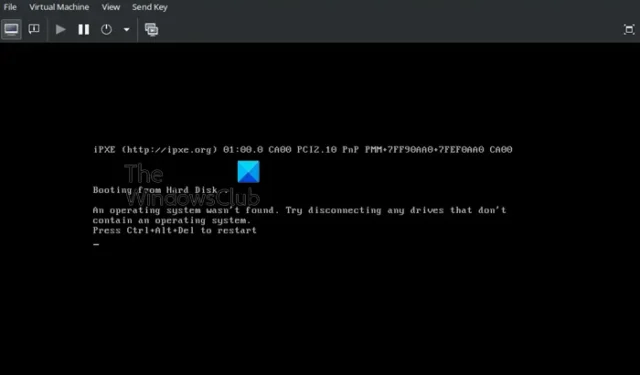
虛擬化是一項廣泛使用的技術,允許使用者在一台實體機上執行多個作業系統,如 Windows、Linux 等。虛擬機器是實體機器上安裝和執行多個作業系統的平台或實例。但是,在某些情況下,這些虛擬機會顯示錯誤,指出系統在沒有 ISO 檔案的情況下無法啟動。本文探討了可能的原因,並建議如果您的虛擬機器在沒有ISO 檔案的情況下無法啟動,您可以採取哪些措施。,您可以採取哪些措施。
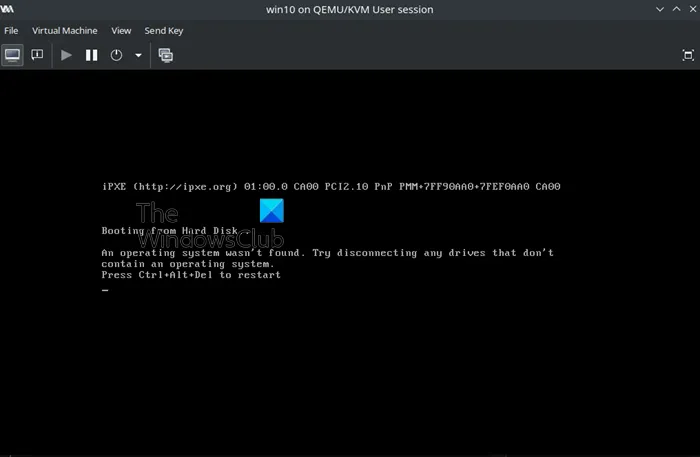
為什麼沒有 ISO 檔案虛擬機器無法啟動?
在深入探究導致錯誤的原因和因素之前,讓我們先了解一下 ISO 文件是什麼! ISO 檔案剛好是虛擬機器上安裝的作業系統的安裝程式檔案。它類似於用於在實體機上安裝作業系統的可開機 USB 隨身碟或 DVD。因此,簡單來說,此錯誤表明虛擬機器在沒有安裝程式檔案的情況下無法啟動,這可能是由於以下原因造成的:
- 引導順序配置:錯誤的主要原因可能是虛擬機器的引導檔案配置錯誤。如果虛擬機器設定為先從 ISO 檔案啟動,且虛擬硬碟上沒有安裝任何作業系統,則可能會導致錯誤。
- 損壞的開機載入程式:如果 VM 的引導程式損壞或遺失,則引導程式負責將作業系統載入到虛擬機器中。因此,損壞或遺失的引導程式將無法將作業系統載入到記憶體中,從而導致錯誤。
- 未安裝作業系統:如果虛擬機器的硬碟上未安裝作業系統或作業系統已損壞,也可能會導致錯誤。
- 已安裝 ISO 映像:即使安裝完成後,如果使用者不卸載 ISO 映像,虛擬機器也會嘗試從該映像啟動,從而導致上述錯誤即使作業系統已完美安裝並運行。
- 虛擬化軟體設定設定錯誤:虛擬化軟體設定可能有設定錯誤或問題。檢查與虛擬機器啟動流程、虛擬硬體和儲存配置相關的設定。
- 系統資源不足:在某些情況下,虛擬機器可能沒有分配足夠的資源。確保虛擬機器有足夠的 RAM、CPU 和儲存資源來運行作業系統。
修復虛擬機器在沒有 ISO 檔案的情況下無法啟動的問題
如果您的虛擬機器在沒有 ISO 檔案的情況下無法啟動,以下檢查和解決方案可以為您提供協助:
- 檢查啟動順序
- 解除安裝 ISO 映像
- 檢查虛擬磁碟配置
- 驗證 ISO 完整性
- 檢查虛擬化軟體設定
請務必建立 ISO 檔案的副本,以確保不會遺失數據,並且您還有機會測試其間是否出現問題。
1]檢查啟動順序
解決錯誤的第一步也是主要步驟是檢查虛擬機器的啟動順序。因此,將虛擬硬碟的啟動順序設定為第一啟動裝置可確保 VM 嘗試從安裝作業系統的位置啟動。將虛擬硬碟設定為第一啟動設備:
- 在主機系統上開啟虛擬機器應用程式
- 在應用程式的主視窗中,選擇需要檢查啟動順序的虛擬機器,然後按一下選項。設定
- 在「設定」視窗中,按一下系統。
- 點選硬碟選項,然後點選向上箭頭< a i=4>,設定硬碟為第一啟動設備。
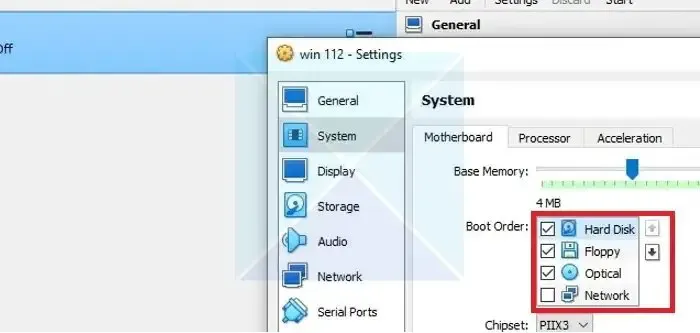
- 或者,也可以取消選取除硬碟之外的其他啟動裝置旁的複選框,以確保虛擬機從僅硬碟。
- 點選確定以使變更生效。
2]卸載ISO鏡像
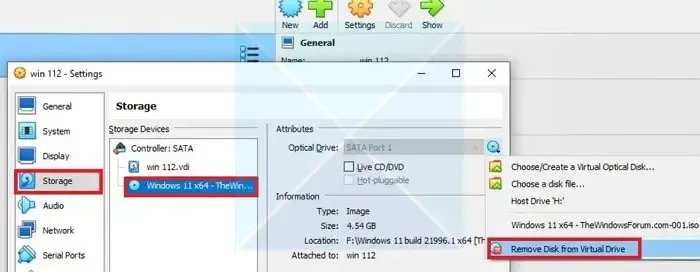
如果上述步驟無法解決問題,則可以方便地從虛擬光碟或 USB 磁碟機中刪除或卸載 ISO 檔案映像。卸載 ISO 映像可以消除任何配置問題,從而有助於解決問題。
- 開啟虛擬機器應用程式並點選設定 >選擇相關虛擬機器後的儲存。
- 點選儲存裝置中的ISO映像。
- 在「屬性」部分中,按一下磁碟圖示下方的下拉式選單,然後選擇從虛擬磁碟機中刪除磁碟,然後選擇。好的
3]檢查虛擬磁碟配置
如果問題仍然存在,即使在正確設定機器人順序並卸載 ISO 映像後,下一步也可以嘗試檢查虛擬硬碟設定。此步驟可確認虛擬機器與安裝作業系統的虛擬儲存裝置之間不存在連線問題。檢查虛擬硬碟與虛擬機器的連接:
- 在主機系統上開啟虛擬機器應用程式
- 在應用程式的主視窗中,選擇需要檢查連線的虛擬機,然後點選設定。
- 點選設定視窗下的儲存標籤檢查是否顯示虛擬硬碟屬性和資訊。如果虛擬硬碟未正確連接,儲存下將不會顯示有關該磁碟機的詳細資訊。
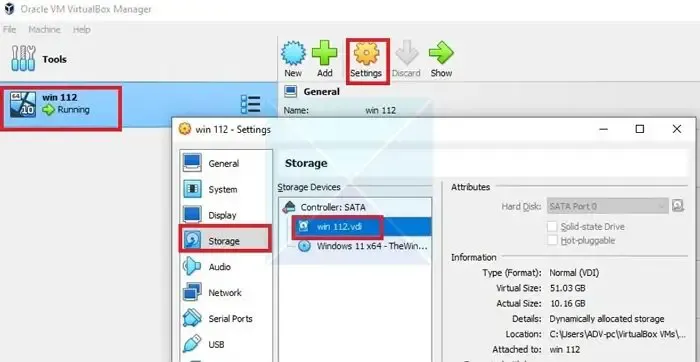
4]驗證ISO完整性
如果在安裝作業系統時或安裝作業系統後立即發生錯誤,則 ISO 檔案無效或已損壞。因此,需要重新建立或重新下載 ISO 檔案以避免再次發生錯誤。
5]檢查虛擬化軟體設置
檢查虛擬化軟體設定需要將虛擬機器配置重設為其預設值以及檢查虛擬化軟體日誌。恢復預設設定有助於修復虛擬機器中可能導致錯誤的任何配置錯誤。
如果問題仍未解決,檢查虛擬機器軟體日誌可以幫助識別可能導致錯誤的特定問題。重置虛擬機器需要重新新增或安裝虛擬作業系統,因此只能作為最後的手段進行嘗試。但是,要開啟虛擬機器日誌,
- 在主機系統上開啟虛擬機器應用程序,然後按一下帶有三個方塊的圖示,然後按一下 旁邊有黑線。
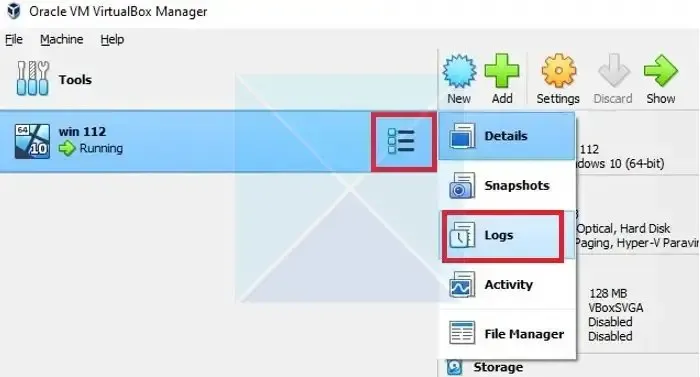
- 在隨後的選項中按一下日誌以開啟日誌檔案。
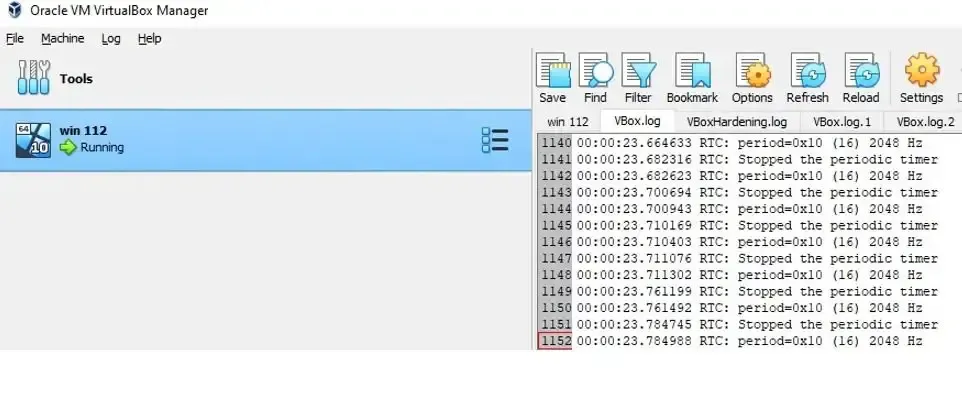
通常,已知該問題的發生是由於引導順序配置錯誤、虛擬硬碟連接或損壞的 ISO 檔案造成的。因此,在大多數情況下,透過檢查引導順序,然後檢查硬碟連接和 ISO 完整性來解決問題據說可以解決問題。
如何在 UEFI 模式下啟動虛擬機器?
若要將虛擬機器 (VM) 配置為在 UEFI 模式下啟動,請存取 VM 的設定並選擇 UEFI/EFI 而不是傳統 BIOS 選項。這可確保系統在啟動期間優先考慮 UEFI 相容設備。
如何在VMWare中設定啟動延遲?
若要調整 VMware Workstation 中的啟動延遲,請確保虛擬機器已關閉。然後,存取其設置,按一下“選項”選項卡,選擇“電源”,然後將“開機啟動延遲”設定調整為所需的持續時間(以秒為單位)。按一下「確定」或「套用」儲存變更。



發佈留言